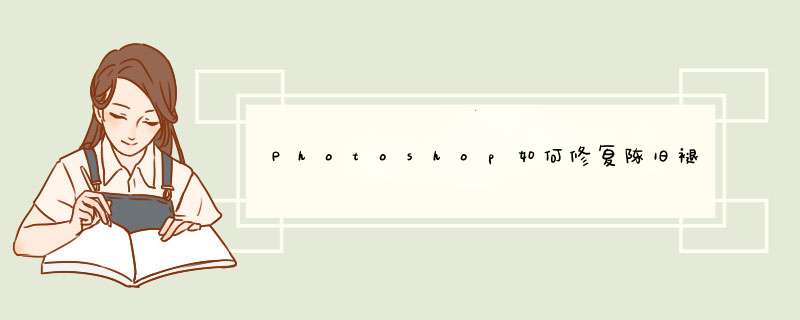
使用软件:Photoshop CC版
使用photoshop修复复陈旧褪色的黑白照片步骤如下:
原图:
1、首先给照片去污,去痕,去色,补残缺,用修补工具和图章工具去污,去痕,补残缺,不要忘了去色;
2、给照片磨皮。不磨皮颗粒太多,而且不利于均匀上色。磨皮后脸部轮廓模糊了,就要让他清晰点,这里主要加深和减淡工具,在此步骤也可以用手指工具拉出额头上的发丝;
3、给照片上色,用色彩平衡加之色相饱和度工具调皮肤色;
4、给照片调整衣服颜色,为调出衣服颜色,可以用色彩平衡调色;也可以先建一个透明层,用颜色画笔涂抹上色;
5、用加深工具对有线条和轮廓的局部适当加深,凸显立体感。用减淡工具,突出眼神光。每完成一个较大的步骤,再进行下一个步骤前,要多复制一个,万一 *** 作闪失,还可以从上张图重来;
6、用手指涂抹工具拉头发丝和拉眉毛是一样的,要用细小的像素画笔,强度合适,参考下图。在整个旧照翻新的过程中,手指涂抹工具在皮肤上一定要少用甚至不用,因为它能让皮肤纹理模糊没质感了。手指工具主要的作用就是拉眉毛和头发丝;
7、为增加皮肤质感,在完成后要适当给皮肤添加一些杂色,以求皮肤具有一定的质感。
通道问题的话调出通道的工作区,把通道全都选上,删除rgb以外的通道你看一下 菜单里面的 图像——模式 看看这个文件勾选到了灰度或者索引
如果是 你可以根据需求改成rgb或者cmyk 前者电脑上用 后者打印用
但是
如果你是给图像去色了 那就只能从历史记录恢复了 如果文件已经保存覆盖过 并且关闭了 那就没办法恢复了。
欢迎分享,转载请注明来源:内存溢出

 微信扫一扫
微信扫一扫
 支付宝扫一扫
支付宝扫一扫
评论列表(0条)